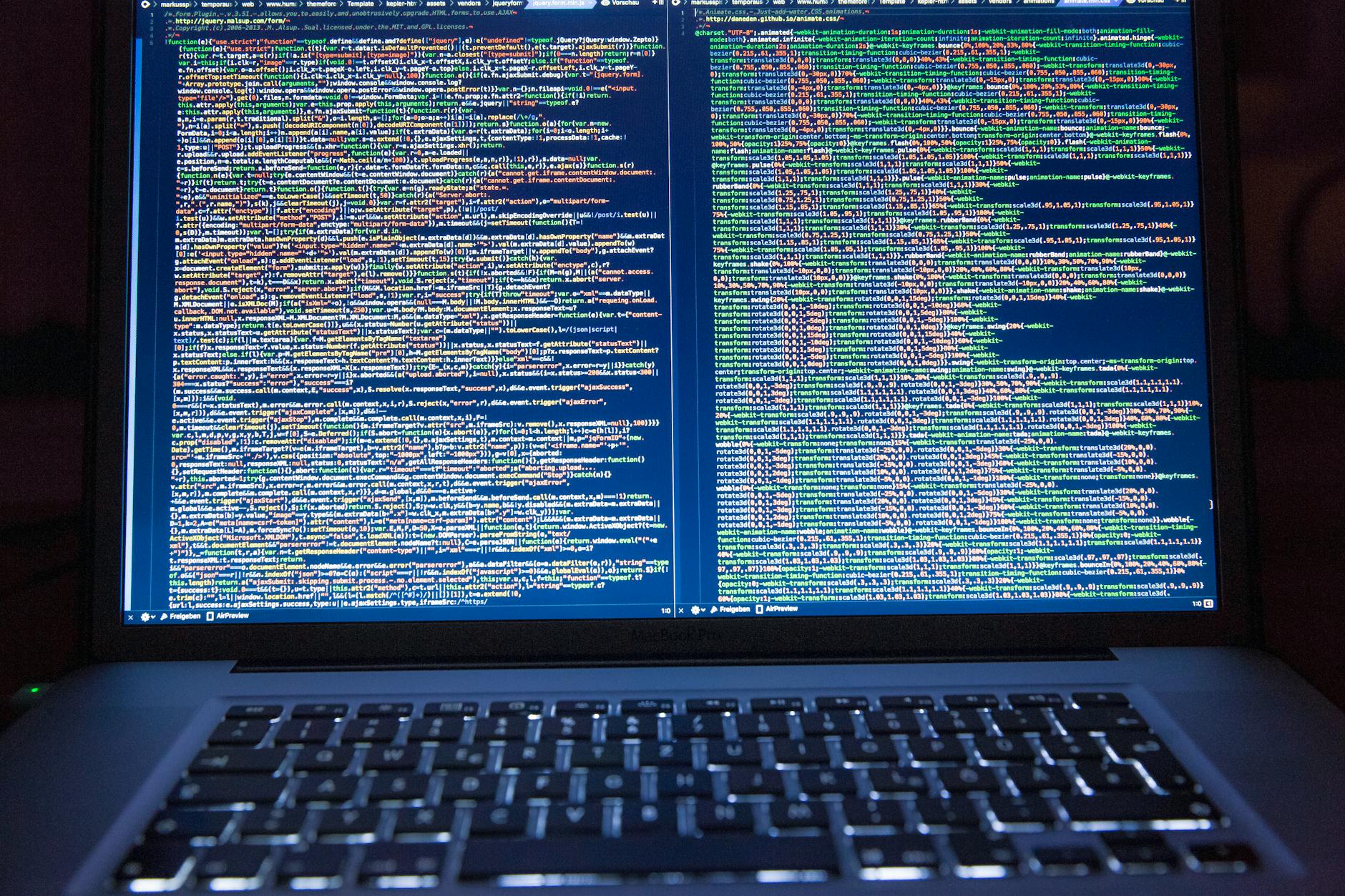ワードプレスのプラグインの作り方
ワードプレスのプラグインを作成することで、サイトに新しい機能やカスタマイズを追加することができます。プラグインはテーマに依存せず、独立して機能するため、特定の目的に合わせてさまざまな場面で活用することができます。このガイドでは、初心者向けにプラグインの作成手順を説明します。
プラグインとは?
プラグインは、ワードプレスの機能を拡張するために追加する小さなプログラムです。テーマと異なり、プラグインはサイトの見た目ではなく、機能を変更・追加します。例えば、SEOを最適化するプラグイン、連絡フォームを追加するプラグイン、カスタム投稿タイプを導入するプラグインなどがあります。
プラグインの作成は、PHPの基本的な知識があれば誰でも始められます。以下では、シンプルなプラグインを作成する手順を説明します。
プラグイン作成の準備
まず、ワードプレスプラグインを作成するための準備を整えましょう。以下の要素が必要です。
1. ローカル環境のセットアップ
プラグインを作成する前に、ワードプレスが動作するローカル環境を用意します。XAMPPやMAMPなどのツールを使用して、ローカルサーバーをセットアップしましょう。
2. FTPまたはファイルマネージャーの利用
作成したプラグインファイルをワードプレスのwp-content/plugins/ディレクトリにアップロードするためには、FTPクライアント(FileZillaなど)やホスティングのファイルマネージャーを使用します。
3. 基本的なPHPの知識
ワードプレスのプラグインは主にPHPで作成されますので、PHPの基本的な構文を理解しているとスムーズに開発が進められます。
プラグイン作成の手順
1. プラグインフォルダの作成
まず、ワードプレスのwp-content/plugins/ディレクトリに新しいフォルダを作成します。プラグイン名に基づいたわかりやすいフォルダ名を付けましょう。
wp-content/plugins/my-first-plugin/
2. プラグインファイルの作成
次に、作成したフォルダ内にプラグインのメインファイルを作成します。通常、このファイル名はプラグイン名に関連したものにします。例えば、my-first-plugin.phpというファイルを作成します。
3. プラグインヘッダー情報の追加
プラグインファイルには、ワードプレスがプラグインを認識するためのヘッダー情報を追加する必要があります。以下がその基本的な形式です。
<?php
/*
Plugin Name: My First Plugin
Plugin URI: https://example.com/
Description: これは初めて作成したプラグインです。
Version: 1.0
Author: あなたの名前
Author URI: https://example.com/
License: GPL2
*/
?>
この情報は、ワードプレスの管理画面でプラグインを有効化する際に表示されます。
4. シンプルな機能を追加
次に、プラグインに簡単な機能を追加してみましょう。例えば、管理画面のフッターにカスタムメッセージを表示するプラグインを作成します。
以下のコードをプラグインファイルに追加します。
<?php
// 管理画面のフッターにメッセージを追加する関数
function my_custom_footer_message() {
echo '<p>Thank you for visiting the admin dashboard!</p>';
}
// 管理画面のフッターにメッセージをフックする
add_action( 'admin_footer_text', 'my_custom_footer_message' );
?>
このコードは、ワードプレスの管理画面のフッターに「Thank you for visiting the admin dashboard!」というメッセージを表示します。
5. プラグインを有効化
プラグインが完成したら、ワードプレスの管理画面に移動し、「プラグイン」メニューをクリックします。新しく作成したプラグインがリストに表示されているはずです。「有効化」ボタンを押してプラグインを有効にします。
プラグインの機能を拡張する
プラグインはこのようなシンプルなコードから始めて、徐々に機能を追加していくことができます。以下はいくつかの例です。
1. ショートコードの追加
プラグインにショートコードを追加すると、簡単にコンテンツを表示する機能をユーザーに提供できます。例えば、以下のコードは、ショートコード[custom_message]を使ってメッセージを表示します。
<?php
function my_custom_message_shortcode() {
return '<p>これはカスタムメッセージです!</p>';
}
add_shortcode( 'custom_message', 'my_custom_message_shortcode' );
?>
これで、投稿やページ内に[custom_message]と入力すると、カスタムメッセージが表示されます。
2. 管理画面メニューの追加
管理画面にカスタムメニューを追加することも可能です。以下のコードは、管理画面に新しいメニューを追加し、クリックするとカスタムページが表示されるプラグインの例です。
<?php
function my_custom_menu() {
add_menu_page(
'カスタムメニュー', // ページタイトル
'カスタムメニュー', // メニュータイトル
'manage_options', // 権限
'custom-menu-slug', // スラッグ
'my_custom_menu_page'// コールバック関数
);
}
add_action( 'admin_menu', 'my_custom_menu' );
function my_custom_menu_page() {
echo '<h1>これはカスタムメニューのページです!</h1>';
}
?>
プラグイン作成のポイント
プラグインを作成する際には、以下の点を意識すると、より良いプラグインを作ることができます。
-
セキュリティの強化: ユーザーが入力するデータは必ずサニタイズ(無害化)すること。
sanitize_text_field()やwp_verify_nonce()などのワードプレス関数を利用して、データの安全性を確保しましょう。 -
他のプラグインとの互換性: グローバル変数の使用は避け、必要な場合は名前空間やプレフィックスを付けて、他のプラグインと競合しないように注意します。
-
コードの整理: プラグインの機能が増える場合、コードを適切にモジュール化し、見やすく保つことが重要です。大きなプラグインの場合は、クラスや関数ごとにファイルを分けると良いでしょう。
プラグイン作成のまとめ
ワードプレスのプラグインは、サイトに新しい機能を簡単に追加できる強力なツールです。今回紹介したように、シンプルなプラグインから始めて徐々に機能を拡張していくことで、さまざまなニーズに対応したカスタムプラグインを作成できます。
プラグイン作成のポイントを押さえ、セキュリティや互換性にも配慮した開発を行えば、ユーザーにとって使いやすく、効率的なサイトを構築することができるでしょう。次のステップとして、プラグインの公開や、さらに高度な機能追加にも挑戦してみてください。
ワードプレスもgreedenにお任せ
ワードプレスでサイトを運営するにあたって、デザインや機能のカスタマイズ、セキュリティ管理など、考えるべきことがたくさんあります。これらをすべて自分で管理するのは大変ですし、専門的な知識が求められる場面も少なくありません。そんなときに頼りになるのが、greedenのような専門サービスです。
greedenは、ワードプレスに特化したサポートサービスを提供しており、初心者からプロまで、あらゆるレベルのユーザーに対応した総合的なサポートを行っています。ここでは、greedenがどのようにワードプレス運営を助けてくれるのか、その特徴や強みを詳しくご紹介します。
1. ワードプレスのカスタマイズもお任せ
ワードプレスの強みは、テーマやプラグインを使って簡単にカスタマイズできる点ですが、自分のサイトに合ったデザインや機能を探し出すのは時間がかかります。greedenでは、あなたのニーズに合わせたオリジナルデザインやカスタム機能の提案・実装をサポートします。
2. 安心のセキュリティ管理
セキュリティはワードプレス運営において最も重要なポイントです。greedenは、最新のセキュリティ対策を常に講じており、プラグインやテーマの管理、サイト全体の保護を徹底的に行います。これにより、外部からの不正アクセスやハッキングのリスクを最小限に抑え、安心してサイトを運営できます。
3. トラブル対応も迅速
サイトがダウンしてしまったり、思わぬエラーが発生した場合、自分だけで対処するのは難しいことがあります。greedenは、迅速なサポート体制を整えており、問題が発生した際にはすぐに対応してくれます。これにより、サイトのダウンタイムを最小限に抑えることが可能です。
4. 定期メンテナンスも万全
ワードプレスやプラグインは、常に最新バージョンにアップデートすることが必要です。greedenでは、サイトの定期的なメンテナンスやバックアップを自動で行い、常に最適な状態を保ちます。これにより、サイトの安定性を維持し、長期的な運営をサポートします。
greedenに任せて、安心のワードプレス運営を
ワードプレスでのサイト運営において、greedenはデザインカスタマイズからセキュリティ管理、そしてトラブル対応まで、幅広くサポートしてくれます。これからワードプレスを始める方や、すでに運営している方も、greedenのサービスを活用することで、より安心で快適なサイト運営が実現できるでしょう。
この記事を読んでいただき、ありがとうございます。
私たちgreedenは、あなたのアイデアを形にするお手伝いをしています。システム開発やソフトウェアの設計において、課題解決やビジネスの成長をサポートできるよう、柔軟で確かなソリューションを提供いたします。
もしシステム開発に関するご相談や、何か実現したいことがあれば、ぜひお気軽にご連絡ください。あなたのビジョンを一緒に実現しましょう。
お問い合わせはこちらからどうぞ